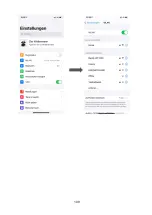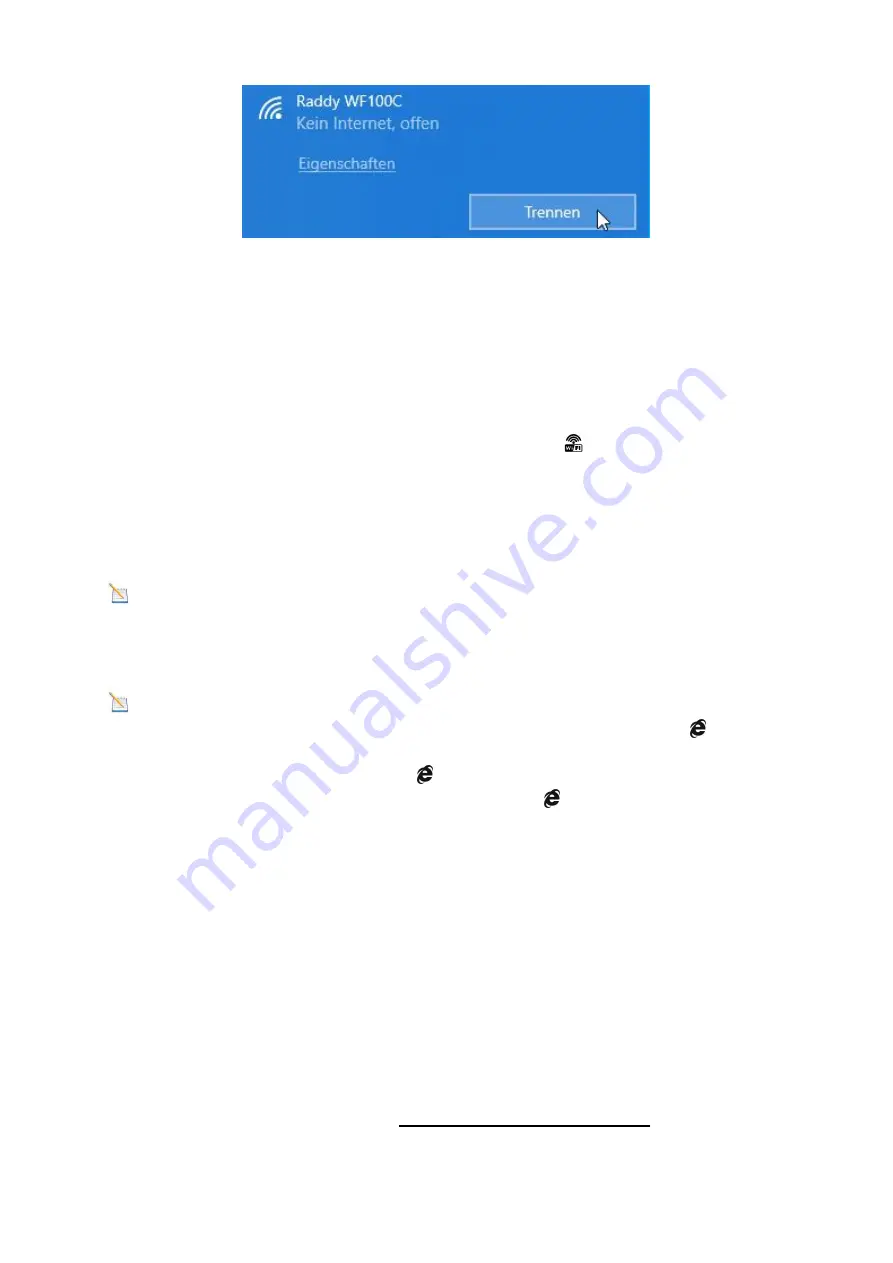
114
Sobald die Speicherung der Einstellungen abgeschlossen ist, wird der WAP-Modus
der Anzeigeeinheit automatisch beendet.
12.3 Status der WLAN-Verbindung
Sobald die Anzeigeeinheit der WF-100C LITE erfolgreich eine Verbindung zu Ihrem
WLAN -Router herstellen konnte, wird hört Wi-Fi-Symbol
auf dem LCD-Display
(rechts neben dem Wert der Außenluftfeuchtigkeit) auf zu blinken und wird dauerhaft
angezeigt. Sofern das WLAN -Signal nicht stabil ist oder solange die Anzeigeeinheit
versucht, sich mit dem WLAN-Router zu verbinden, blinkt das Symbol. Sollte das
Symbol nicht zu sehen sein, bedeutet dies, dass die Anzeigeeinheit sich nicht mit
Ihrem WLAN-Router verbinden konnte.
Hinweis:
Wenn Sie einen Dualband-Router (2,4 GHz und 5,0 GHz) betreiben,
stellen Sie sicher, dass bei diesem das 2,4-GHz-Band aktiv ist und sich
die Wetterstation mittels DHCP und IPV4-Protokoll mit Ihrem WLAN
verbinden kann.
Hinweis:
Wenn die Anzeigeeinheit erfolgreich eine Verbindung zu einer der
beiden Wetterserver herstellt, wird das Datensignal-Symbol
angezeigt (rechts neben dem Wert der Außenluftfeuchtigkeit). Wenn
das Datensignal-Symbol
blinkt, überträgt die Anzeigeeinheit gerade
Daten auf den Server. Wenn das Symbol
nicht zu sehen ist, dann ist
die Anzeigeeinheit seit mehr als 30 Minuten nicht mehr mit dem
Wetterserver verbunden.
13. Aktualisieren der Firmware auf der Anzeigeeinheit
13.1 Zunächst mit WLAN der Anzeigeeinheit verbinden
Verbinden Sie sich zunächst, wie in Kapitel 12 beschrieben, mit dem WAP WLAN der
Anzeigeeinheit.
13.2 Aktualisierungs-Prozess starten
Sobald Sie Ihr Endgerät mit dem von der Anzeigeeinheit zur Verfügung gestellten
WLAN verbunden haben, geben Sie http://192.168.5.1/upgrade.html in die
Adressleiste eines beliebigen Browsers ein um die Firmware der Anzeigeeinheit zu
aktualisieren.
Summary of Contents for WF-100C Lite
Page 32: ...31 3 When the registration is completed successfully will pop up the page below ...
Page 89: ...88 In Ihrem Posteingang sollten Sie nun eine entsprechende E Mail vorfinden ...
Page 95: ...94 Klicken Sie nun abschließend auf die mit Create bezeichnete Schaltfläche ...
Page 110: ...109 ...